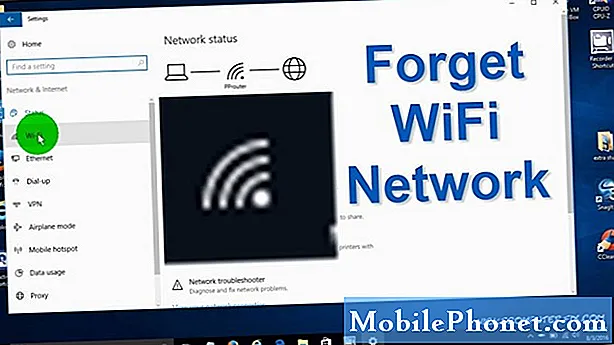
Sisältö
Tämä viesti opettaa sinulle, kuinka poistaa tai unohtaa Wi-Fi-verkko Galaxy Tab S6: ssa. Voit vapaasti käyttää tätä henkilökohtaisena viitteenä, jos tarvitset apua koko prosessin toteuttamiseen.
Mobiililaitteet tunnistavat tyypillisesti kaikki langattomat lähiverkot, jotka perustuvat Institute of Electrical and Electronics Engineer (IEEE) 802.11 -standardeihin.
Kun Wi-Fi-ominaisuus on käytössä, laitteesi pystyy havaitsemaan luettelon kaikista tukiasemista, joihin se on koskaan ollut yhteydessä, sekä jokaisesta tukiasemasta, joka on läsnäolonsa lähettämässä alueella.
Näin näet luettelossasi useita verkkoja.
Jos haluat poistaa minkä tahansa näistä verkoista laitteesi hakemistosta, ne on poistettava manuaalisesti.
Näin tehdään Galaxy Tab S6: lla.
Helpot vaiheet Wi-Fi-verkon poistamiseen tai unohtamiseen Galaxy Tab S6: lla
Tarvittava aika: 5 minuuttia
Seuraavissa vaiheissa opastetaan käyttämättömän tai ei-toivotun verkon poistaminen Galaxy Tab S6 -verkkohakemistosta. Visuaaliset esitykset yksittäisten kuvakaappausten muodossa tarjotaan myös, jos sinulla on vaikeuksia navigoida eri valikoissa.
- Aloita pyyhkäisemällä ylös aloitusnäytön alareunasta käynnistääksesi Sovellukset-näytön.
Sovellukset-näytössä näet erilaisia sovelluskuvakkeita tai pikakuvakkeita sisäänrakennettuihin ja kolmansien osapuolten sovelluksiin ja palveluihin.

- Jatka etsimällä ja napauttamalla sitten Asetukset-kuvaketta.
Näin käynnistät laitteesi hallittavat pääasetukset ja -ominaisuudet.

- Voit käyttää ja hallita laitteen verkkoasetuksia napauttamalla Yhteydet.
Uusi ikkuna avautuu verkkoon liittyvillä vaihtoehdoilla ja ominaisuuksilla.

- Jatka napauttamalla Wi-Fi.
Seuraavaksi avautuu Wi-Fi-valikko.
Varmista ja varmista, että Wi-Fi-kytkin on päällä. Jos se ei ole, kytke se päälle.
Kun Wi-Fi on käytössä, sinun pitäisi nähdä luettelo laitteeseen tallennetuista langattomista verkoista.
Nämä verkot ovat joko niitä, joihin olet muodostanut yhteyden, tai muita lähetysverkkoja.
- Voit hallita kaikkia näitä verkkoja napauttamalla kolmen pisteen kuvaa, joka sijaitsee Wi-Fi-näytön oikeassa yläkulmassa.
Näkyviin tulee ponnahdusvalikko, jossa on luettelo alikohteista.

- Napauta Lisäasetukset jatkaaksesi.
Toinen näyttö avautuu luetteloon hallittavista lisäasetuksista ja -ominaisuuksista.

- Siirry Verkkoasetukset-osioon ja valitse sitten Hallinnoi verkkoja.
Seuraavassa näytössä täyttyvät kaikki laitteellesi tallennetut verkot.
Nykyisessä verkkoluokassa on se, jota käytät tai johon olet yhteydessä.
Muut aiemmin käyttämäsi verkot on merkitty tunnisteella Käytetty viimeisten 30 päivän aikana luokka, ellet ole käyttänyt mitään niistä viime aikoina.
- Jatka tätä esittelyä napauttamalla ja valitse poistettava Wi-Fi-verkko.
Valitaan vain esimerkkinä Dummy-verkko, joten napauta sitä.Uusi näyttö avautuu Nukke verkon tiedot.
Näytön alaosassa keskellä näet roskakorikuvakkeen, jossa on a Unohtaa etiketti sen alla.
Napauta yksinkertaisesti kuvaketta poistaaksesi tai unohdaaksesi valitun verkon.
Nuken verkko on nyt poistettu verkkoluettelosta.
Jos haluat poistaa toisen Wi-Fi-verkon, toista vain samat vaiheet ja valitse sitten seuraava unohdettava verkko.
Työkalut
- Android 10
Materiaalit
- Galaxy Tab S6
Wi-Fi-verkon poistaminen tunnustetaan myös muiden mahdollisten verkkoyhteysongelmien ratkaisujen joukossa, etenkin sellaisten, jotka johtuvat vioittuneesta Wi-Fi-verkosta.
Vioittuneet verkot korjataan yleensä poistamalla ne ja asettamalla ne sitten uusiksi.
Muista vain muistuttaa verkon salasana etukäteen, jotta sinulla ei ole ongelmia yhteyden muodostamisen jälkeen.
Ja se kattaa kaiken tässä pikaoppaassa.
Jos haluat tarkastella kattavampia oppaita ja videoiden vianetsintää eri mobiililaitteilla, käy rohkeasti Droid Guy -kanava YouTubessa milloin tahansa.
Toivottavasti tämä auttaa!
ASIANTUNTIJAT:
- Verkkoasetusten palauttaminen Galaxy S20: ssä
- Samsung Galaxy S10 Plus ei muodosta yhteyttä Wifi-verkkoon. Näin voit korjata sen!


